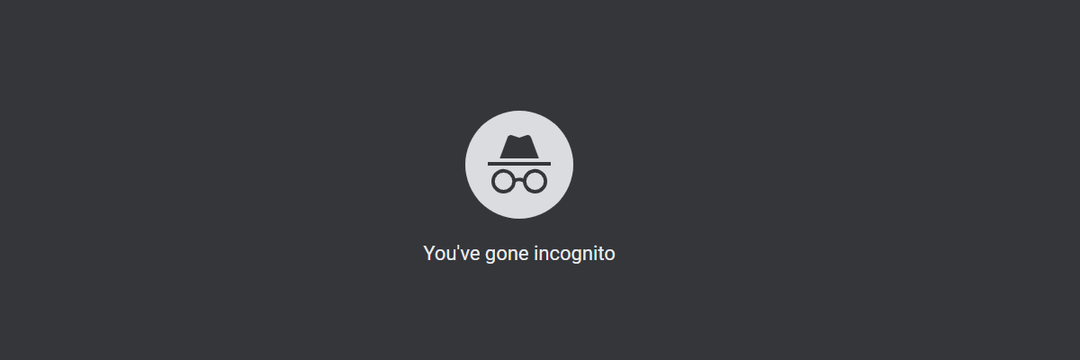- שפע של משתמשים דיווחו כי פייסבוק מציגה מסך שחור שעולה במקביל להודעה מוקפצת.
- פיתרון אחד לבעיה זו הוא שימוש בדפדפן מדהים כמו זה שתמצא במדריך שלנו.
- אפשרות נוספת שהוכחה שהיא עובדת מצוין כוללת טיפול בתוספי הדפדפנים.
- שינוי הגדרות באמצעות מדיה חברתית הוא גם בין התיקונים שאתה יכול להחיל אם פייסבוק מייצרת את ההודעה על המסך השחור.
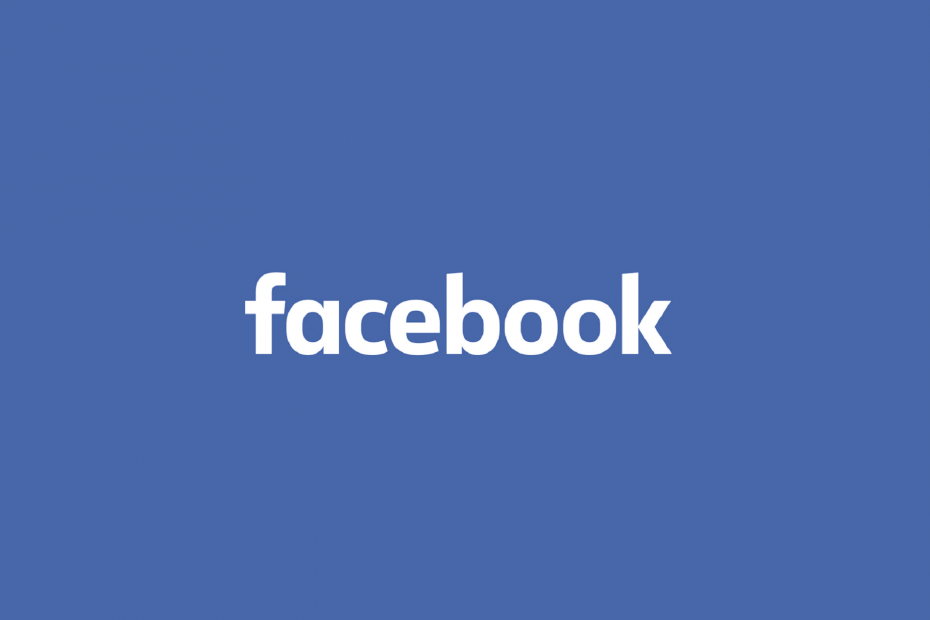
- העברה קלה: השתמש בעוזר האופרה להעברת נתונים יוצאים, כגון סימניות, סיסמאות וכו '.
- מיטוב השימוש במשאבים: נעשה שימוש יעיל יותר בזיכרון ה- RAM שלך מאשר ב- Chrome
- פרטיות משופרת: משולב VPN בחינם ובלתי מוגבל
- ללא מודעות: חוסם מודעות מובנה מאיץ את טעינת הדפים ומגן מפני כריית נתונים
- הורד את האופרה
משתמשי דפדפן גוגל כרום פרסמו את חששותיהם מפייסבוק שמציג מסך שחור תוך שימוש בדפדפן האינטרנט.
נראה שכיסוי שחור שקוף למחצה זה מופיע בעיקר על כרום דפדפן שולחן עבודה, בהשוואה למכשירים ניידים, והוא לא מוצג בדפדפנים אחרים - וזה יכול להיות די מעצבן.
אחד הגורמים העיקריים ל פייסבוק מסך שחור ב- Chrome (בדרך כלל במצב גלישה בסתר).
זה קורה כאשר פייסבוק מנסה להציג הודעת התראה ושואלת אם תרצה הפעל אימות שולחני ב- Chrome מכיוון שמצב גלישה בסתר של Chrome אינו תומך בדחיפה התראות.
החדשות הטובות הן שיש דרכים לעקיפת הבעיה לתיקון המסך השחור של פייסבוק ב- Chrome, ותוכלו למצוא כמה מאלה המפורטים להלן.
פתרונות אלה יתבררו כשימושיים גם אם יש לך את הבעיות הבאות:
כיצד ניתן לתקן מסך שחור של פייסבוק ב- Chrome?
1. השתמש באופרה

אלו מכם שמבלים זמן רב בפייסבוק כנראה מודעים היטב לחשיבות שיכולה להיות להתעדכן בכל עת בכל המתרחש.
לכן, אם הודעת המסך השחור שלך בפייסבוק נמשכת בדפדפן ברירת המחדל שלך, אנו ממליצים לך להחליף אותה ולהשתמש במקום זאת באופרה.
זה מהיר, אמין, ניתן להתאמה אישית גבוהה ויש לו אינטגרציה מקורית עם אפליקציית Messenger Messenger, כך שגם אם אתה לא נמצא בפייסבוק, אתה עדיין יכול לשוחח עם החברים שלך.
בסך הכל, לאחר שתשתמש בו מעט אתה עלול להפוך את אופרה לדפדפן ברירת המחדל החדש שלך.

אוֹפֵּרָה
תיהנו מלאהב תמונות, לשוחח עם חברים ועוד עם הדפדפן המדהים הזה עם מסנג'ר מובנה!
2. פתרון בעיות כללי
השתמש במצב גלישה בסתר. אם זה פותר את הבעיה, הבעיה נגרמת על ידי אחת התוספים שלך. בנוסף אל תשכח לנקות את גלישת הדפדפן והעוגיות.
אם יש לך תוכנת אבטחה כמו חומות אש או תוכנת אנטי-וירוס, בדוק זאת כרום מהימן או מותר על ידי תוכניות אלה. אתה יכול להשבית זמנית את תוכנת האבטחה שלך ולבדוק אם זה עוזר.
אם הבעיה נמשכת, הורד והפעל את Chrome Canary, גרסת מפתח של כרום.
3. השבת תוספים
- פתח את Chrome (לא סמוי).
- בשורת הכתובת, הקלד את הקוד שלמטה והקש Enter:
כרום: // הרחבות - השבת את הרחבת הפרטיות שלך מרשימת התוספים.

- כשכרטיסיית ההרחבה עדיין פתוחה, פתח כרטיסייה חדשה והיכנס לחשבון שלך פייסבוק חֶשְׁבּוֹן.
- בחר אפשר או חסום מההודעה הקופצת המוצגת בצד שמאל עליון של המסך.
- רענן את עמוד הפייסבוק כדי לבדוק אם כיסוי המסך השחור נעלם
- חזור אל הרחבות הכרטיסייה.
- אפשר את התוספות אחת אחת.
כמה הרחבות המותקנות ב- Google Chrome יכול להביא למסך השחור של פייסבוק בנושא Chrome.
כדי לתקן זאת, השבת את כל התוספים ובדוק אם המסך השחור נעלם, ובמקרה זה תוכל להפעיל אותם מחדש על ידי התקנת כל אחת מהן תוך כדי תנועה, או להסיר אותן לצמיתות. האם זה עוזר? אם לא, נסה את הפיתרון הבא.
4. השבת האצת חומרה
- לִפְתוֹחַ גוגל כרום.
- לחץ על שלוש הנקודות בפינה השמאלית העליונה של החלון. כשתרחף מעליו תראה התאמה אישית ושליטה של Google Chrome.
- נְקִישָׁה הגדרות.

- גלול למטה ולחץ מִתקַדֵם.
- גלול שוב למטה אל מערכתוגרור את המחוון כנגד ה- השתמש בהאצת חומרה כשניתן כדי להשבית את ההגדרה.
- סגור את Chrome והפעל מחדש כדי להחיל את השינויים.
הפעל סריקת מערכת כדי לגלות שגיאות אפשריות

הורד את Restoro
כלי לתיקון מחשב

נְקִישָׁה התחל סריקה כדי למצוא בעיות ב- Windows.

נְקִישָׁה תיקון הכל כדי לפתור בעיות עם טכנולוגיות פטנט.
הפעל סריקת מחשב באמצעות כלי התיקון Restoro כדי למצוא שגיאות הגורמות לבעיות אבטחה ולהאטות. לאחר השלמת הסריקה, תהליך התיקון יחליף קבצים פגומים בקבצי ורכיבי Windows חדשים.
Google Chrome משתמש בהאצת חומרה כברירת מחדל כדי לספק ביצועים טובים יותר, שלעתים עשויים שלא להשתפר היטב עם החומרה שלך, ומכאן המסך השחור של פייסבוק בנושא Chrome.
השבתת האצת חומרה מהגדרות Chrome עשויה לפתור את הבעיה.
5. אפס את הגדרות Chrome
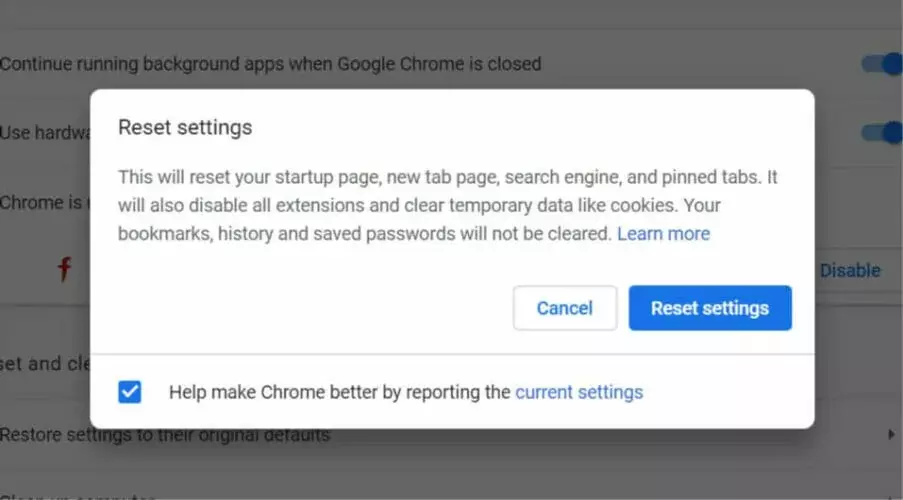
- לִפְתוֹחַ גוגל כרום.
- נְקִישָׁה הגדרות.
- גלול למטה ולחץ מִתקַדֵם.
- לך ל אִתחוּל קופסא.
- נְקִישָׁה אִתחוּל ואשר בלחיצה אִתחוּל שוב.
תוכל לשחזר את הגדרות דפדפן Chrome בכל עת אם יישומים או הרחבות שינו את ההגדרות שלך ללא ידיעתך. זה לא מוחק, מנקה או משנה את הסימניות והסיסמאות ששמרת.
כאשר אתה מאפס את הגדרות Chrome, הוא משנה את מנוע החיפוש המוגדר כברירת מחדל בחזרה ל- Google, משנה את דף הבית וכרטיסיות, כרטיסיות מוצמדות, הגדרות תוכן, קובצי cookie ונתוני אתרים, כמו גם תוספים, חזרה אל בְּרִירַת מֶחדָל.
הערה: רק ההגדרות עבור פרופיל Chrome המחובר יאופסו והשינויים יחולו על כל המחשבים או המכשירים שאליהם נכנסת באמצעות הפרופיל הפעיל שלך.
6. צור פרופיל משתמש חדש

- יְצִיאָה כרום.
- לִפְתוֹחַ סייר קבצים.
- בשורת הכתובת, הקלד מיקום זה:
% LOCALAPPDATA% נתוני GoogleChromeUser
- למצוא את ה תיקיית ברירת מחדל בחלון הספריה.
- שנה את שמו בשם ברירת מחדל לגיבוי.
- פתח את Chrome שוב. חדש בְּרִירַת מֶחדָל התיקיה תיווצר באופן אוטומטי עם תחילת השימוש בדפדפן
אם אתה מקבל את המסך השחור של פייסבוק ב- Chrome, רוב הסיכויים שפרופיל המשתמש שלך פגום. צור אחד חדש ובדוק אם זה משנה.
7. הסר מודעות לא רצויות, חלונות קופצים ותוכנות זדוניות
- בהנחיית Chrome, לחץ פרטים.
- נְקִישָׁה הראה קבצים להסרה כדי לראות את הקבצים החשודים בפועל.
- נְקִישָׁה לְהַסִיר.
השלבים שהוזכרו לעיל יציגו את הקבצים שיש להסיר. אם לא ראית הודעה, עשה זאת:
- לִפְתוֹחַ כלי ניקוי Chrome אתר אינטרנט.
- נְקִישָׁה הורד עַכשָׁיו.
- קרא את תנאי השירות ולחץ קבל והורד.
- עבור לתיקיית הורדות הקבצים ולחץ על: chrome_cleanup_tool.exe.
- נְקִישָׁה לָרוּץ להפעלת הקובץ.
- כלי הניקוי של Chrome יסרוק את המחשב שלך ויציג בפניך רשימה של תוכנות זדוניות שנמצאו.
- נְקִישָׁה הסר תוכניות חשודות.
- כרטיסייה חדשה תיפתח ו- Chrome יבקש ממך לאפס את ההגדרות שלך. נְקִישָׁה אִתחוּל.
אם אתה מקבל מסך שחור של פייסבוק ב- Chrome, ייתכן שתתקין במחשב תוכנה או תוכנה זדונית לא רצויות שלרוב לובשת מודעות קופצות ולשוניות חדשות שלא ייעלמו.
אתה עלול להתמודד עם דף הבית או מנוע החיפוש המשתנה של Chrome, תוספים או סרגלי כלים לא רצויים שממשיכים לחזור, הדפדפן שלך נחטף וממשיך להפנות מחדש לדפים או מודעות שאינם מוכרים.
אם Chrome רוצה להסיר את התוכניות הלא רצויות, לחץ לְהַסִיר, וזה יעשה את זה בשבילך, ואז הגדר כמה הגדרות כברירת מחדל ותכבה את התוספים. הפעל מחדש את המחשב לאחר ביצוע פעולה זו.
הערה: כדי להחזיר את התוספים שאתה סומך עליהם לחץ על יותר, בחר כלים נוספים, לאחר מכן הרחבותלחץ סמן את התיבה שליד מופעל.
8. השבת דגלי כרום
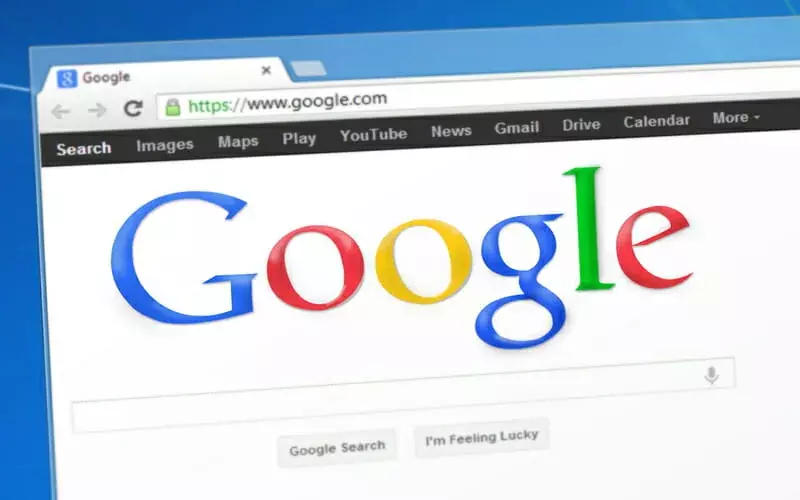
- לִפְתוֹחַ כרום.
- הקלד את השורה למטה בשורת כתובת האתר:
כרום: // דגלים - מצא את הדגלים הבאים: קומפוזיציה של GPU בכל הדפים ו מוּשׁחָל.
- קומפוזיציות, בצע SHOW מתנות עם GD, והשבית אותם.
- הפעל מחדש את Chrome ובדוק אם הבעיה נעלמת.
9. שנה מעבד גרפי המוגדר כברירת מחדל
אתה יכול גם לנסות לשנות את המעבד הגרפי המוגדר כברירת מחדל מאינטל למעבד NVidia או AMD ייעודי על ידי לחיצה ימנית על תפריט ההקשר, או מלוחות הבקרה NVidia ו- AMD.
משתמשים רבים שדיווחו שפייסבוק גורמים למסך שלי להיות שחור השתמשו בשיטה זו כדי להיפטר מהבעיה וזה עבד כמו קסם.
10. שנה את הגדרת Chrome באמצעות פייסבוק

- היכנס אל שלך פייסבוק חֶשְׁבּוֹן.
- לך ל הגדרות.
- נְקִישָׁה התראות בחלונית השמאלית
- נְקִישָׁה שולחן עבודה ונייד תַחַת הגדרות התראה.
- מצא את האפשרות תחת שולחן העבודה עבור Chrome: ראה את ההתראות שלך בפינת מסך המחשב שלך, גם כאשר פייסבוק סגורה.
- הפעל וכבה אותו. זכור להפעיל מחדש את התוספים שלך ולראות אם המסך השחור נעלם.
חלק מהמשתמשים שהתקינו את Gameroom של פייסבוק עשויים להתמודד גם עם נושא המסך השחור, אך אם תבצע את השלבים שלמעלה, תוכל לפתור את הבעיה.
האם אחד מהפתרונות הללו תיקן את המסך השחור של פייסבוק בבעיות כרום? ספר לנו בסעיף ההערות למטה.
 עדיין יש לך בעיות?תקן אותם בעזרת הכלי הזה:
עדיין יש לך בעיות?תקן אותם בעזרת הכלי הזה:
- הורד את כלי התיקון למחשב זה דורג נהדר ב- TrustPilot.com (ההורדה מתחילה בעמוד זה).
- נְקִישָׁה התחל סריקה כדי למצוא בעיות של Windows שעלולות לגרום לבעיות במחשב.
- נְקִישָׁה תיקון הכל כדי לפתור בעיות עם טכנולוגיות פטנט (הנחה בלעדית לקוראים שלנו).
Restoro הורדה על ידי 0 קוראים החודש.
שאלות נפוצות
אפשרות מצוינת להוציא אותך מהמצוקה היא להשתמש בדפדפן חלופי כמו Opera. גלה את כל הפתרונות שלנומדריך מצוין כיצד לפתור בעיות עם מסך שחור בפייסבוק ב- Chrome.
איפוס טוב של Google Chrome הוא תמיד רעיון טוב במקרה זה. עם זאת בדוק את כל הפתרונות המלאים בזהמאמר כיצד לתקן את שגיאת ERR_FILE_NOT_FOUND של Chrome.
תוכל להשתמש בכלי חשמל כמו Restoro שיעזור לך לפתור בעיה זו. תסתכל על זהמאמר נהדר כיצד לתקן את השגיאה chrome_elf.dllלקבלת אפשרויות נוספות.